
Brian Curtis
0
1298
375
Na svoj Linux računalo priključili ste USB fleš pogon, tipkovnicu ili miš. Ali ništa se ne događa.
Što se događa? Zašto vaše Linux računalo ne otkrije uređaj? Je li to Linux stvar ili je vaš USB uređaj prestao raditi?
USB ne radi u Ubuntu?

Diskovi, čitači kartica, telefoni, medijski playeri i medijska periferna oprema ... svi su korisni, ali ako postoji problem s USB portom ili upravljačkim programima vašeg sustava, oni neće raditi. Ovo može biti posebno frustrirajuće ako koristite Bluetooth tipkovnicu (evo zašto ne biste trebali 6 razloga zašto NE biste trebali kupiti Bluetooth tipkovnicu 6 razloga zašto NE biste trebali kupiti Bluetooth tipkovnicu Prije nego što se obvezate na kupnju Bluetooth tipkovnice, razmislite o ovim nedostacima. i poteškoće zbog kojih se možete predomisliti.) ili miš (s USB ključem) jer to znači kopanje ožičenih USB alternativa.
Međutim, možda to nije port koji ne radi. Možda je USB uređaj koji koristite razvio kvar i ne može se otkriti.
Suočavanje s problemima USB-a može biti teško, ali nije nemoguće dijagnosticirati kvar i izvršiti potrebne popravke.
Pet je koraka za rješavanje problema s USB-om u Linuxu:
- Provjerite je li USB priključak otkriven
- Napravite sve potrebne popravke luke
- Popravite ili popravite USB uređaje
- Ponovno pokrenite vaš Linux operativni sustav
- Potvrdite prisutnost upravljačkih programa uređaja
Pogledajmo svako od njih zauzvrat i naučimo kako se nositi s zamršenim USB uređajima u Linuxu.
1. Je li vaš uređaj otkrio Linux?
Prvo što trebate provjeriti nakon umetanja USB uređaja u svoje Linux računalo jest otkriva li ga. Otkrivanje USB uređaja obično nije tako verbalno ili zvučno kao u Windowsu ili macOS-u, što znači da često morate provjeriti je li uređaj pokupio operativni sustav.
Srećom, ovo je jednostavno.

Prvo isključite USB uređaj koji tražite. Zatim otvorite prozor terminala i unesite “popis USB” naredba:
lsusbZabilježite rezultate, zatim spojite USB uređaj i ponovno pokrenite lsusb.
Ovog puta trebali biste vidjeti dodatni uređaj s ID-om sabirnice, ID uređaja, USB ID-om i opisom. Ako ne možete otkriti što je dodatni uređaj (možda imate interni USB uređaj, možda Ethernet), pokušajte s drugom naredbom.
dmesg | grep -i USBNaredba dmesg popisat će povezane USB uređaje na vašem sustavu. Uključit će i hardver koji nije USB, a nažalost nudi ogromnu količinu informacija. Da biste se suprotstavili tome, možete pokušati
dmesg | manjeNapokon, možete se osloniti na korisnije
USB-uređajaOvo je poput križanja između naredbi dmesg i lsusb, nabrajanje USB hardvera s dovoljno podataka za njihovo prepoznavanje.
Je li ovdje naveden USB koji ste spojili? Ako nije, možda je priključak oštećen ili postoji problem s uređajem. Jednako tako, uređaj možda nije kompatibilan s Linuxom.
2. Kako provjeriti svoj USB priključak
Ako se USB uređaj ne prikazuje, to može biti zbog problema s USB priključkom.
Najbolji način da se to brzo provjeri je jednostavno korištenje drugog USB priključka na istom računalu. Ako je USB hardver sada otkriven, tada znate da imate problem s drugim USB priključkom.
Ako drugi USB priključak nije dostupan, morat ćete isprobati USB uređaj na drugom računalu ili prijenosnom računalu. Međutim, ovo možda nije idealno, jer kao alternativu možda imate samo Windows ili macOS. Kako se neki USB uređaji ne mogu koristiti na Linuxu, teško će se utvrditi uzrokuje li vam USB uređaj ili USB priključak..
Za najbolje rezultate, kad je to moguće, držite se Linux kompatibilnog hardvera prilikom rješavanja problema s USB uređajima. Nemate vremena za instaliranje Linuxa na drugo računalo? Razmislite o potvrdi stanja vašeg USB hardvera s jeftinim uređajem Raspberry Pi Zero Uvod s Raspberry Pi Zero Uvod u rad sa Raspberry Pi Zero Bilo da ste kupili časopis s jednim zalijepljenim na prednju stranu, ili ste pronašli komplet na mreži, veće su šanse sada ste ponosni vlasnik računala s 5 dolara: Raspberry Pi Zero. umjesto.
3. Popravak pokvarenog USB hardvera
Ako je vaš USB hardver neispravan, imate dva izbora: ispraviti ili vratiti.
Popravak obično uključuje provjeru USB priključka, kao i uređaja koji trenutno ne radi. Popravci će se gotovo uvijek usredotočiti oko USB kabela: Razumjeti vrste USB kabela i koji treba upotrijebiti razumjeti vrste USB kabela i koji treba koristiti Zašto postoji toliko različitih tipova USB kabela? Saznajte razlike između vrsta USB priključaka i kako kupiti najbolji kabel. i porta na vašem računalu. No USB kabeli se obično mogu zamijeniti, dok se portovi mogu popraviti.
Fizička provjera USB opreme je dobra ideja. Kabeli trebaju biti čvrsti, bez ikakvih rascjepa; čepovi trebaju biti čvrsti, s metalnim dijelom čvrsto pričvršćenim.
U međuvremenu, USB portove treba provjeriti s isključenim računalom i isključiti iz mrežnog napajanja. Provjerite jesu li priključci čvrsto postavljeni; USB priključci koji se blebetaju pokazatelj su hardvera koji se troši.
Ako se USB priključak slabi, možda ćete ga moći lemiti na svoje mjesto. Naravno, već biste trebali znati kako lemiti Saznajte kako lemiti, pomoću ovih jednostavnih savjeta i projekata Saznajte kako lemiti, pomoću ovih jednostavnih savjeta i projekata. Malo vas zastrašuje pomisao na vruće željezo i staljeni metal? Ako želite početi raditi s elektronikom, morat ćete naučiti lemiti. Pomozite nam. ; nikad ne pokušavajte samostalno raditi bez prethodnog iskustva.
Također provjerite ima li prašine i prljavštine u USB priključcima, posebno na stražnjoj strani računala na kojima se prašina redovito skuplja. Prašina je neprijatelj računala Kako toplina utječe na vaše računalo i treba li se brinuti? Kako toplina utječe na vaše računalo i treba li vas brinuti? S vremena na vrijeme, svi smo zabrinuti zbog temperature našeg računala. Ali trebamo li se brinuti? , stoga je vrijedno držati vaš sustav u okruženju bez prašine kako biste potaknuli rad. Kako prašina može proći na vaše računalo putem USB priključaka, odvojite vrijeme da ti portovi budu čisti. Koristite limenku komprimiranog zraka za širenje prašine i prljavštine.
Možete li vratiti svoj USB uređaj? Ako je nova, onda vjerojatno. Problem je u tome što, osim ako nije izričito označeno kao da radi pod Linuxom, maloprodaja vjerojatno neće prihvatiti povrat. Možda ćete trebati biti malo selektivni prema činjenicama s kojima ih dijelite ...
4. Ponovno pokretanje Linuxa za popravak USB priključka
U nekim slučajevima - primjerice ako koristite prijenosno računalo, problemi s napajanjem mogu utjecati na njegovu sposobnost otkrivanja USB uređaja. Postavka automatskog ovisnosti dizajnirana je za smanjenje potrošnje energije na Linux prijenosnim računalima, ali može se pokazati kontraproduktivnom.
Što možeš učiniti??
Prvo provjerite uzrokuje li autosenziranje. To možete učiniti ponovnim pokretanjem računala; ako USB uređaj radi, tada taj USB priključak prima snagu.
Sljedeći korak je osigurati da se ovo više ne ponovi. Sljedeći trikovi naredbenog retka odnose se na Ubuntu 18.10, pa provjerite ispravnost postupka na vašoj preferiranoj distribuciji Linuxa.
Otvorite prozor terminala i unesite:
cat / sys / module / usbcore / parametri / automatski ovisnostOvo bi trebalo vratiti vrijednost od 2, što znači da je omogućena automatska ovisnost. To možete popraviti uređivanjem datoteke grub. Unesi:
sudo nano / etc / default / grub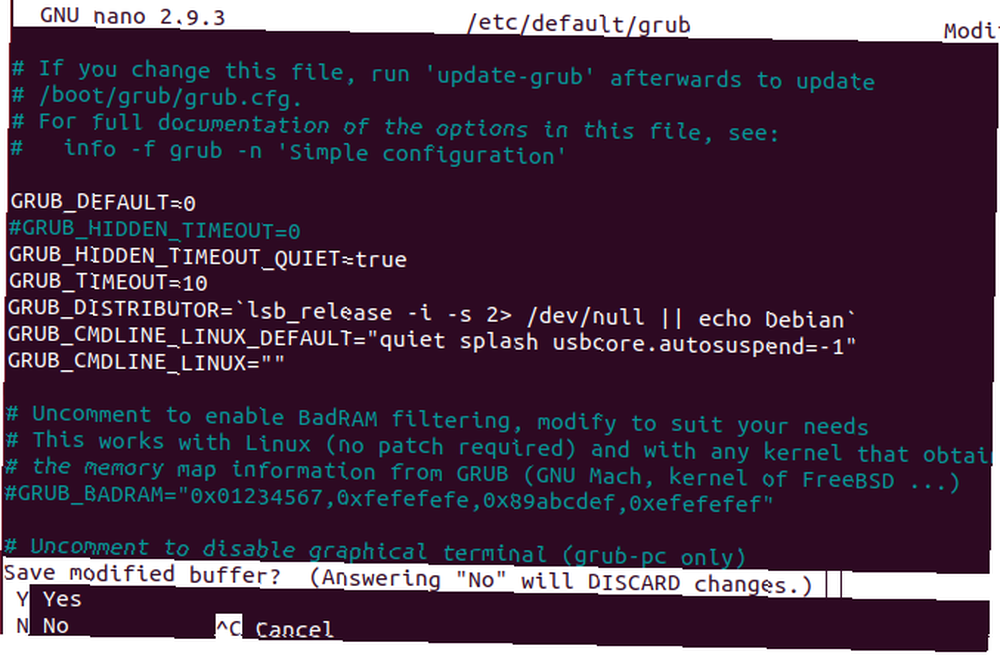
Evo, potražite
GRUB_CMDLINE_LINUX_DEFAULT = "tihi pljusak"Promijenite to u
GRUB_CMDLINE_LINUX_DEFAULT = "tiho splash usbcore.autosuspend = -1"tisak Ctrl + X da biste spremili datoteku i izašli. Sljedeće, ažurirajte grubu:
sudo update-grubKada se to dovrši, ponovno pokrenite Ubuntu.
Nakon ponovnog pokretanja, prijavite se na svoj račun i ponovno upišite mačku naredbu:
cat / sys / module / usbcore / parametri / automatski ovisnostOvog puta bi trebala biti vraćena vrijednost -1. Automatsko isključivanje ste onemogućili, pa USB uređaji spojeni na vaše prijenosno računalo ne bi trebali pokvariti zbog problema s napajanjem.
5. Provjera USB pogonitelja uređaja na Linuxu
Nekada USB uređaji nisu često radili u Linuxu. Linux uređaji nudili bi samo uređaji proizvedeni od proizvođača proizvođača koji imaju interes za Linux (možda su ga koristili i za razvoj).
Ovih dana stvari su vrlo različite, jer većina proizvođača nudi Linux pogonitelj. U većini slučajeva to će već biti dostupno u vašem Linux operativnom sustavu, putem kernela. Ne biste trebali instalirati USB upravljačke programe.
Ako upravljački program nije dostupan, vjerojatno ćete ga moći pronaći kontaktirajući proizvođača USB uređaja.
Rješavanje problema s USB-om na Linuxu: Popravljeno!
Pomoću ugrađenih upravljačkih programa i široke podrške za mnoge vrste USB uređaja trebalo bi biti lako dijagnosticirati probleme s USB hardverom vašeg računala..
Iako je slomljeni hardver možda potreban za popravak ili zamjenu, dostupni su i ispravci softvera.
Ako ste se nedavno promijenili s Windows-a, nailaženje na USB probleme na Linuxu može predstavljati problem. Srećom, ovi se problemi obično lako rješavaju, što olakšava prelazak na Linux 5 savjeta koji čine prijelazak na Linux s Windows-a Easy 5 savjeta koji čine prijelazak na Linux s Windows-a Jednostavno postoji mnogo razloga za prelazak s Windowsa na Linux. Na primjer, Linux može ponuditi lagano okruženje. Ako ste umorni od Windowsa i želite promjene, prelazak na Linux trebao bi biti lak. !











